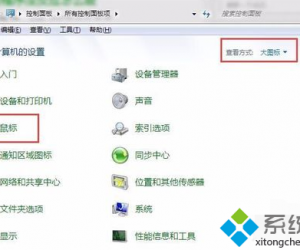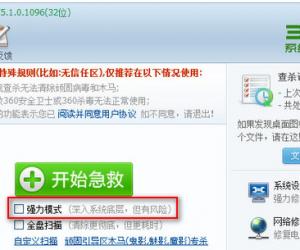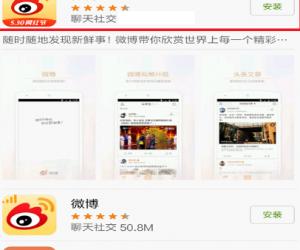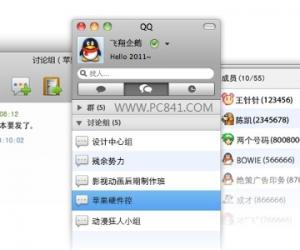Excel中批量插入空行是有技巧的,速度打卡学习
发布时间:2019-08-15 17:27:30作者:知识屋
Excel中如何批量插入空行?一般情况下,很多人会选择逐一插入空行,讲真的,这种方法实在是太笨了,不仅浪费时间,还严重影响工作效率,是时候学习新的方法啦!本文整理了四种批量插入空行的小妙招,适用于不同情况,大家请看具体说明。
原方法
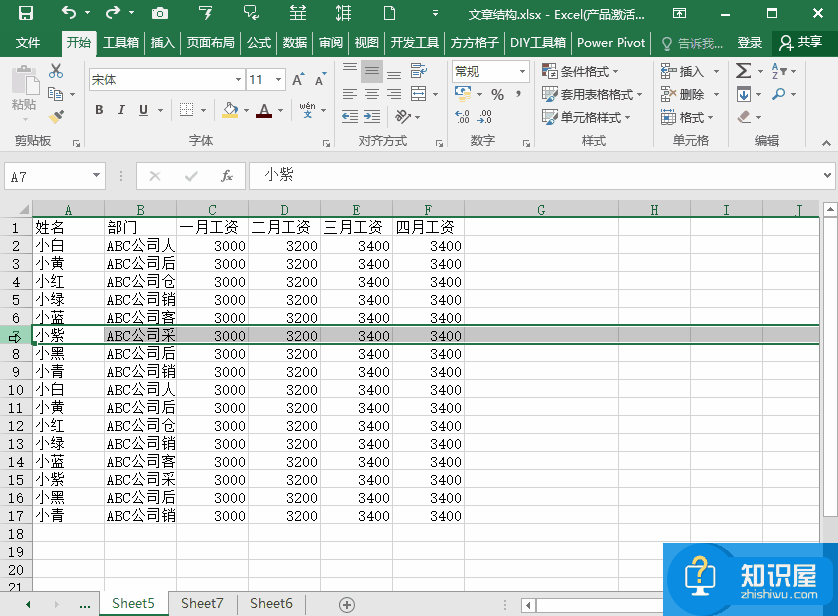
如何在Excel表格中批量插入空行?
方法一、复制后插入
先在表格的空白区域复制一段空行,然后将鼠标光标移到置需要插入空行的区域,点击右键,选择【插入复制的单元格】,即可成功添加空行,想要多少就有多少,轻松搞定!
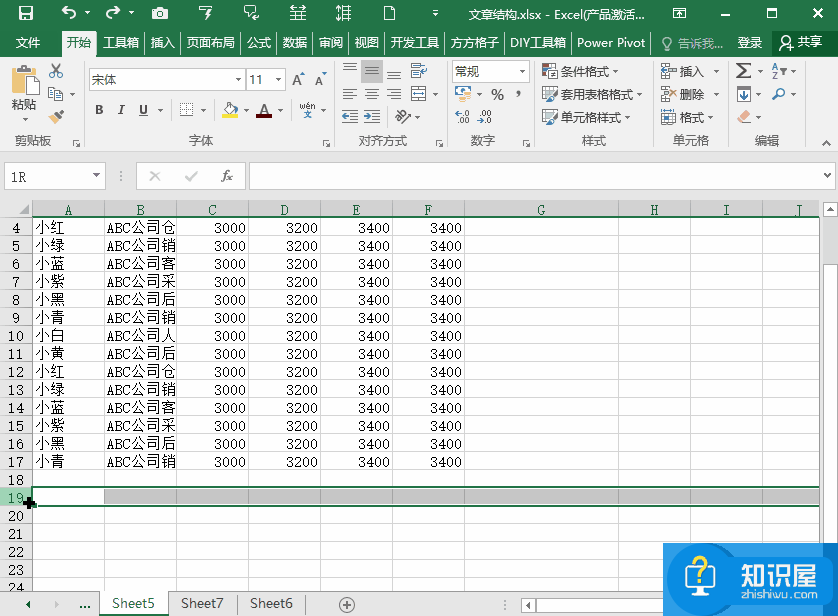
方法二、选择后插入
介绍第二种方法,选中需要插入区域的下面几行,然后鼠标右击,选择【插入】,即可添加空行,想要插入几行就选择几行,超级简单!
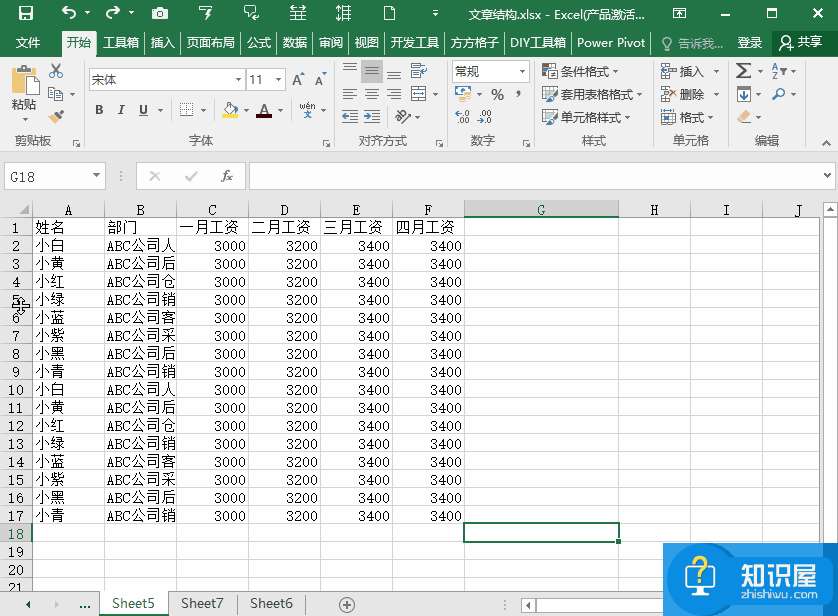
方法三、F4插入
这种方法需要用到多功能按键F4,它的作用是重复上一步操作,我们先插入一个空行,然后按F4,按一下就会出现一行,用来添加空行也是很好用的!
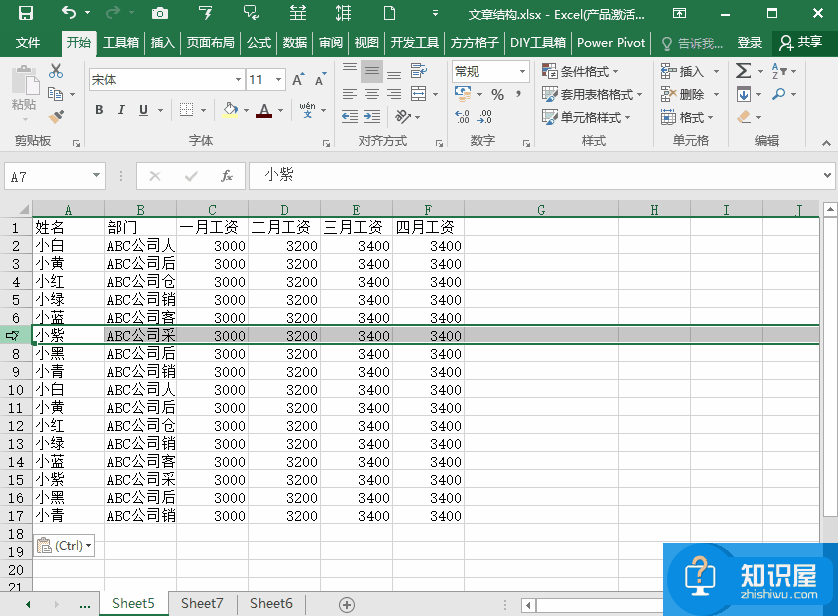
方法四、隔行插入
遇到需要隔一行插一行、隔一行插一行的情况,怎么操作?很简单,按住Ctrl键,然后逐一点击要插入的行,再点鼠标右键,选择【插入】,行与行之间就插入了空白行,so easy~
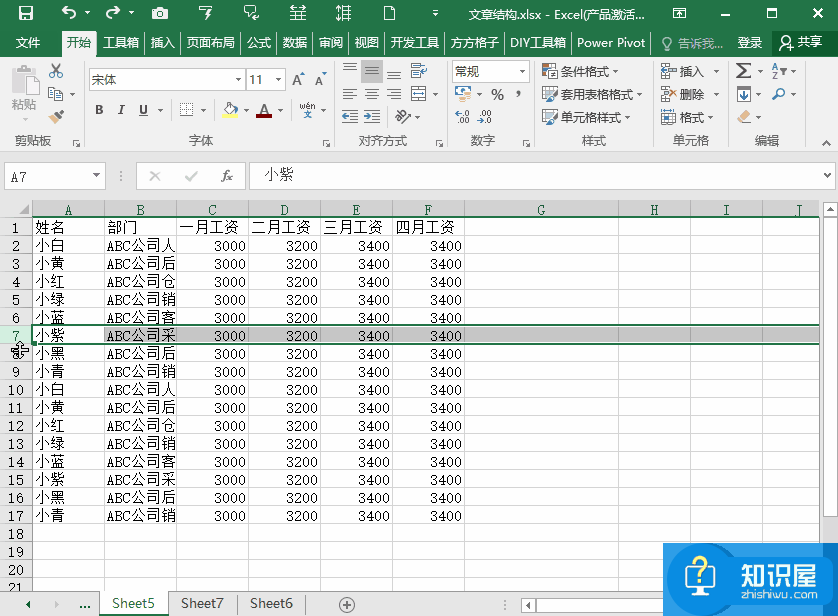
想了解更多有关Excel办公技巧,记得关注wmzhe.com
知识阅读
软件推荐
更多 >-
1
 一寸照片的尺寸是多少像素?一寸照片规格排版教程
一寸照片的尺寸是多少像素?一寸照片规格排版教程2016-05-30
-
2
新浪秒拍视频怎么下载?秒拍视频下载的方法教程
-
3
监控怎么安装?网络监控摄像头安装图文教程
-
4
电脑待机时间怎么设置 电脑没多久就进入待机状态
-
5
农行网银K宝密码忘了怎么办?农行网银K宝密码忘了的解决方法
-
6
手机淘宝怎么修改评价 手机淘宝修改评价方法
-
7
支付宝钱包、微信和手机QQ红包怎么用?为手机充话费、淘宝购物、买电影票
-
8
不认识的字怎么查,教你怎样查不认识的字
-
9
如何用QQ音乐下载歌到内存卡里面
-
10
2015年度哪款浏览器好用? 2015年上半年浏览器评测排行榜!